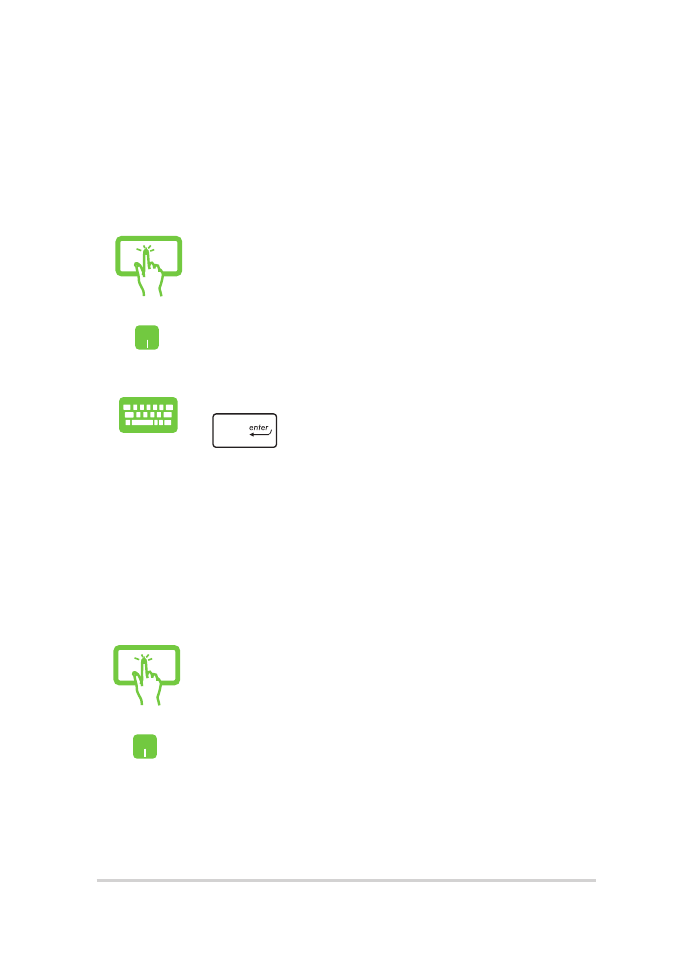
Personalizzare le app di Windows®
Potete spostare, ridimensionare, rimuovere o aggiungere alla barra delle
applicazioni, dal menu Start, in uno dei modi seguenti:
Spostare le applicazioni
Premete e tenete premuto sull'app quindi spostatela
in una nuova posizione.
Posizionate il puntatore del mouse sull'app quindi
spostate l'app su una nuova posizione.
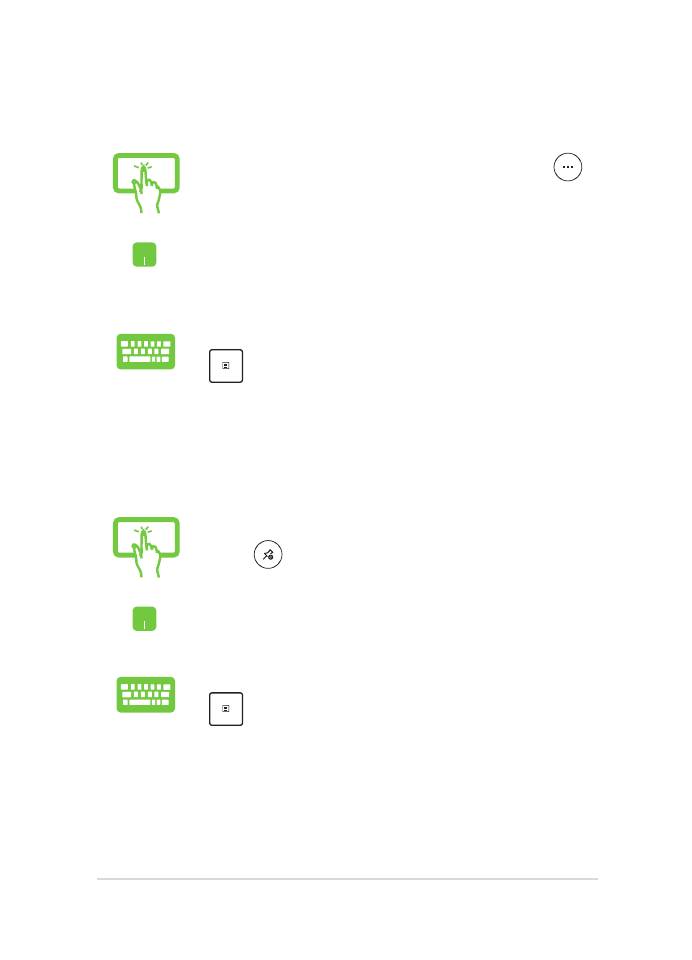
Notebook PC - Manuale utente (e-Manual)
53
Rimuovere le applicazioni
Premete e tenete premuto sull'app quindi toccate
l'icona
.
Posizionate il puntatore sull'app, cliccate con il tasto
destro, quindi cliccate su Rimuovi da Start.
Usate i tasti freccia per navigare tra le app. Premete
, quindi selezionate Rimuovi da Start.
Ridimensionare le applicazioni
Premete e tenete premuto sull'app quindi toccate
e impostate la dimensione desiderata.
Posizionate il puntatore del mouse sull'app, cliccate
con il tasto destro, quindi cliccate su Ridimensiona e
selezionate la dimensione desiderata.
Usate i tasti freccia per navigare tra le app. Premete
, quindi selezionate Ridimensiona e selezionate
la dimensione desiderata.
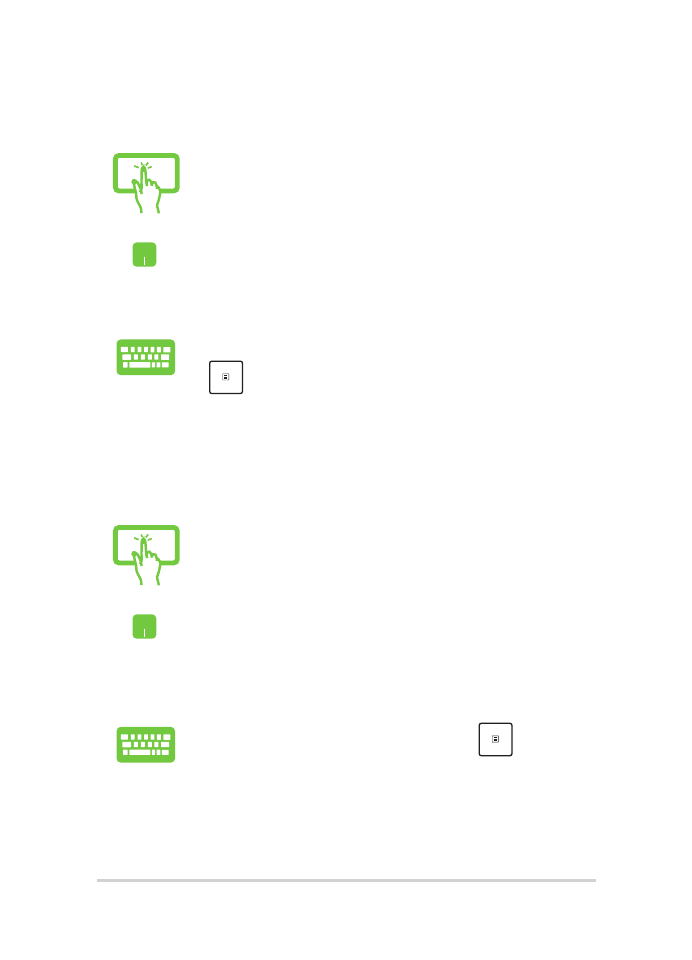
54
Notebook PC - Manuale utente (e-Manual)
Includere più app sulla schermata di Start
Dalla posizione Tutte le app premete e tenete
premuto sull'app che volete aggiungere al menu di
Start, quindi toccate Aggiungi a Start.
Dalla posizione Tutte le app posizionate il puntatore
del mouse sull'app che volete aggiungere al menu
di Start, cliccate con il tasto destro su di essa, quindi
cliccate su Aggiungi a Start.
Dalla schermata Tutte le app premete
sull'app
che volete aggiungere al menu di Start, quindi
selezionate Aggiungi a Start.
Aggiungere app alla barra delle applicazioni
Premete e tenete premuto sull'app, quindi toccate
Aggiungi alla barra delle applicazioni.
Posizionate il vostro puntatore del mouse sull'app e
cliccate con il tasto destro, quindi cliccate su Aggiungi
alla barra delle applicazioni.
Usate i tasti freccia per navigare tra le app. Premete
, quindi selezionate Aggiungi alla barra delle
applicazioni.
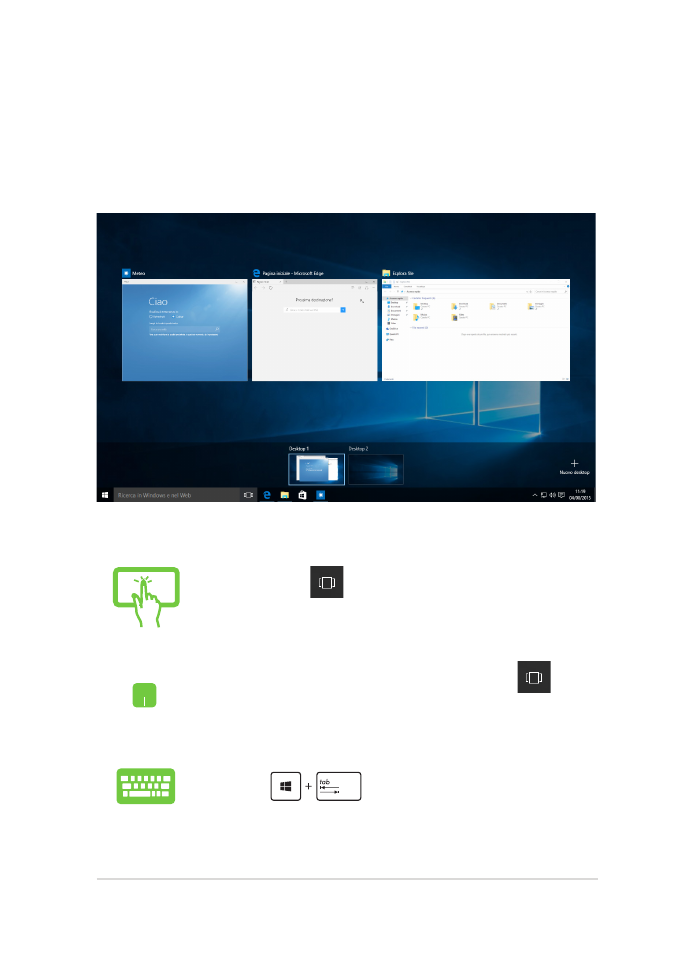
Notebook PC - Manuale utente (e-Manual)
55